- Autor Lauren Nevill [email protected].
- Public 2023-12-16 18:55.
- Ostatnio zmodyfikowany 2025-01-23 15:23.
Konfiguracja rejestracji jest wbudowaną funkcją Joomla i nie oznacza dogłębnej znajomości koncepcji budowy witryny. W rzeczywistości realizacja tej operacji sprowadza się do procedury włączenia wybranego modułu.
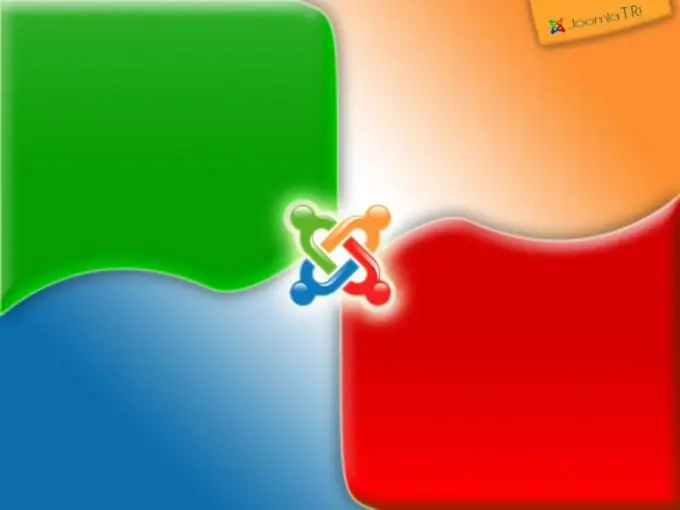
Niezbędny
dostęp do panelu administracyjnego CMS Joomla
Instrukcje
Krok 1
Zaloguj się do administracyjnego panelu sterowania, aby włączyć i skonfigurować wbudowany moduł rejestracji Joomla i przejdź do zakładki „Rozszerzenia” na górnym pasku narzędzi okna programu. Kliknij przycisk „Nowy”, aby wywołać „Menedżera modułów” i zaznacz pole wyboru w polu modułu „Zaloguj”. Potwierdź swój wybór, klikając przycisk Dalej w prawym górnym panelu okna administracyjnego.
Krok 2
Wprowadź żądaną wartość nazwy modułu rejestracji w polu „Tytuł” i zaznacz pola wyboru w polach „Pokaż tytuł” i „Włączone”. Wybierz żądaną lokalizację tworzonego modułu z rozwijanej listy wiersza „Pozycja” i wybierz pozycję „Wszystkie” w rozwijanym katalogu pola „Dostęp”. Wprowadź żądany tekst powitalny dla odwiedzających witrynę w sekcji „Tekst początkowy” (opcjonalnie) i wybierz „Zaloguj się” z listy rozwijanej w wierszu „Nazwa / Login”.
Krok 3
Kliknij przycisk „Zapisz” w górnym pasku narzędzi okna sterowania i potwierdź zastosowanie wybranych zmian, klikając przycisk „Zastosuj”.
Krok 4
Skorzystaj z zaawansowanego dostosowywania parametrów rejestracji, które zapewnia Kreator społeczności. Aby to zrobić, pobierz wybrany komponent i użyj przycisku Przeglądaj w sekcji Pobierz plik pakietu, aby wybrać konstruktora społeczności. Użyj przycisku Pobierz i zainstaluj i powtórz te same kroki dla komponentu CB Login, który jest wtyczką do rejestracji gości.
Krok 5
Przejdź do administracyjnego panelu sterowania i wybierz zainstalowany komponent. Przejdź do zakładki „Rejestracja” i wybierz opcję „Tak” w polu „Zezwól na rejestrację użytkownika”. Odznacz pola "Automatycznie generuj losowe hasło przy rejestracji" i "Autoryzuj wszystkich użytkowników przez administratora". Wybierz inne żądane opcje wyświetlania dla nowo utworzonego modułu rejestracji i zapisz je.






